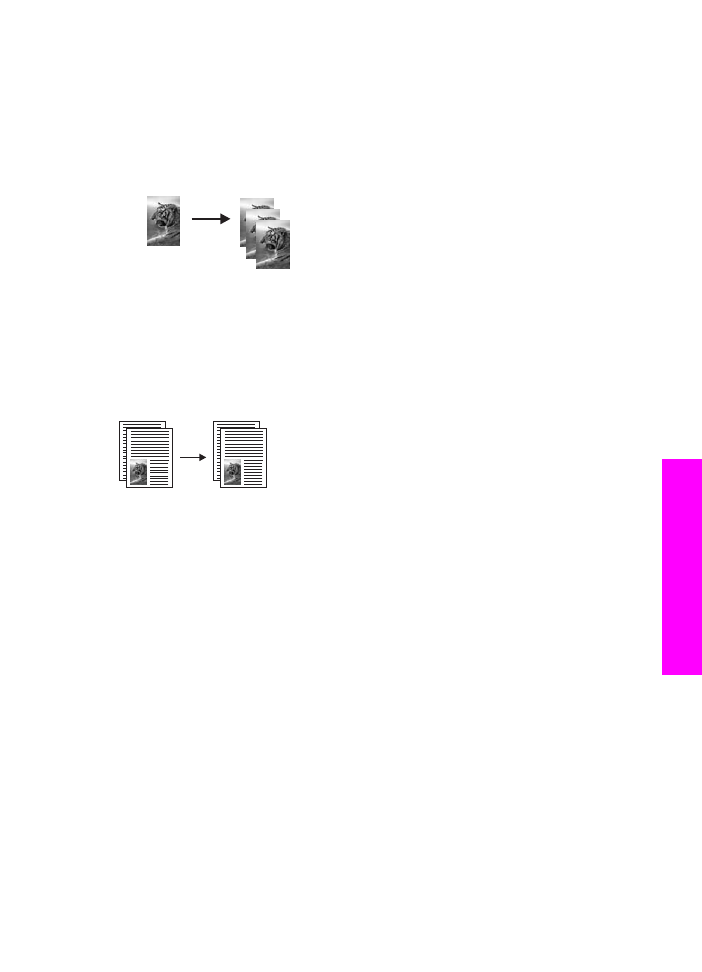
Wykonywanie kopii zdjęcia w rozmiarze 10 x 15 cm bez
marginesów
Aby zapewnić najlepszą jakość kopiowania zdjęć, załaduj papier fotograficzny do
zasobnika wejściowego i zmień ustawienia kopiowania na właściwy rodzaj papieru i
funkcję poprawy jakości zdjęcia. Aby osiągnąć najlepszą jakość wydruku można
zastosować pojemnik do drukowania zdjęć. Po zainstalowaniu pojemnika z tuszem
trójkolorowym i pojemnika do druku zdjęć, urządzenie drukuje przy użyciu sześciu
rodzajów tuszu. Aby uzyskać więcej informacji, zobacz
Korzystanie z pojemnika do
druku zdjęć
.
Aby skopiować zdjęcie z poziomu panelu sterowania
1
Załaduj papier fotograficzny 10 x 15 cm do podajnika wejściowego.
Podręcznik użytkownika
47
Korzystanie
z
funkcji
kopiowania
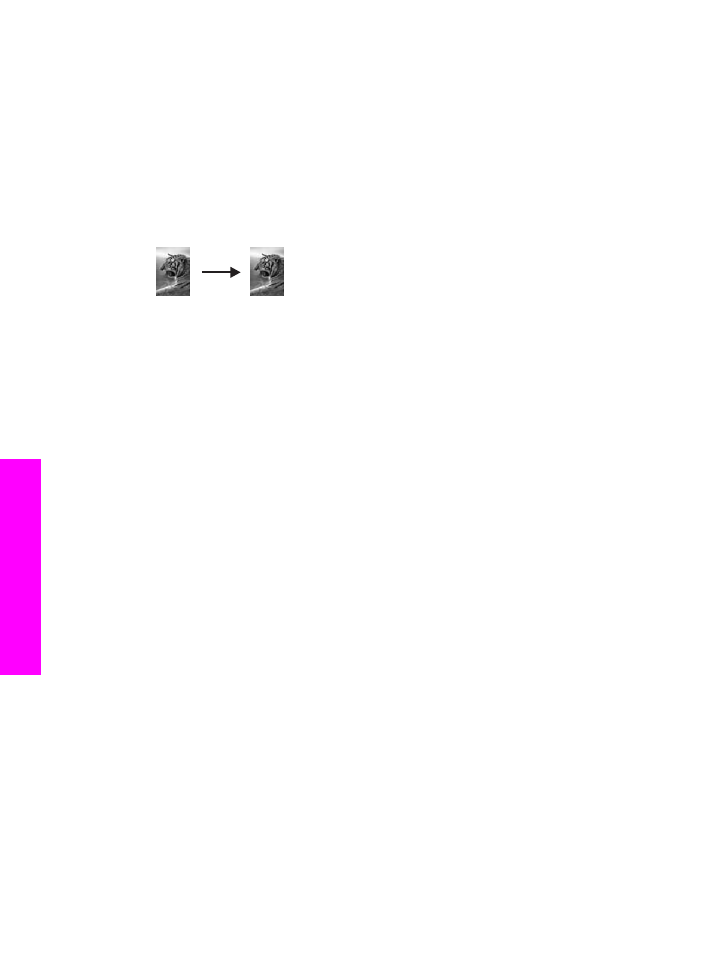
Wskazówka
Podczas wykonywania kopii bez marginesów musi być załadowany
papier fotograficzny (lub inny papier specjalny).
2
Umieść zdjęcie w prawym dolnym rogu płyty szklanej, stroną do zeskanowania do
dołu.
Umieść zdjęcie na płycie szklanej tak, aby dłuższa krawędź fotografii leżała
równolegle do dolnej krawędzi szklanej płyty.
3
Naciśnij przycisk
Start, Kopiowanie, Kolor
.
Urządzenie HP all-in-one wykona kopię bez obramowań o rozmiarze 10 x 15 cm ,
jak pokazano poniżej.
Wskazówka
Jeśli wydruk nie jest bez obramowań, ustaw rozmiar papieru na
10x15 bez obram.
lub
Bez obramowania 4 x 6 cali
, rodzaj papieru
na
papier fotograficzny
oraz opcję zwiększenia wyrazistości
Zdjęcie
, a następnie spróbuj ponownie.
Więcej informacji na temat ustawiania rozmiaru papieru można
znaleźć w części
Ustawianie rozmiaru papieru
.
Informacje na temat ustawiania rodzaju papieru można znaleźć w
części
Ustawianie rodzaju papieru
.
Informacje na temat ustawiania opcji zwiększania wyrazistości
Zdjęcie
można znaleźć w części
Zwiększanie wyrazistości jasnych
obszarów kopii
.